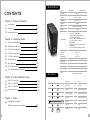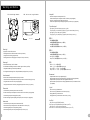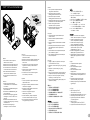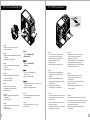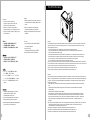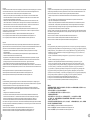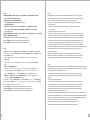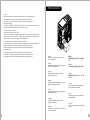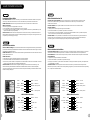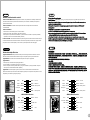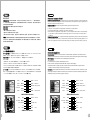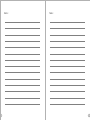Thermaltake V9 BlacX Edition Manual do usuário
- Categoria
- Estojos de computador
- Tipo
- Manual do usuário
A página está carregando ...
A página está carregando ...

<165 mm
<315 mm
CPU Cooler Height Limitation VGA ( Add- on card) Length Limitation
Warning!!
- Height limit for the CPU heatsink:
The height limit for the CPU heatsink is 165 mm (6.5 inches).
- Length limit for the VGA (graphics card):
The length limit for the VGA (graphics card) is 315 mm (12.4 inches).
Warnung!!
- Höhenbeschränkung für CPU-Kühler:
Die Höhenbeschränkung für den CPU-Kühler liegt bei 165 mm (6,5 Zoll).
- Längenbeschränkung für die VGA (Grafikkarte):
Die Längenbeschränkung für die VGA (Grafikkarte) beträgt 315 mm (12,4 Zoll).
Avertissement !
- Hauteur limite du dissipateur thermique du processeur :
La hauteur limite du dissipateur thermique du processeur est de 165 mm (6,5 pouces).
- Longueur limite de la carte VGA (carte graphique) :
La longueur limite de la carte VGA (carte graphique) est de 315 mm (12,4 pouces).
Precaución
- Límite de altura para el disipador de calor de la CPU:
El límite de altura para el disipador de calor de la CPU es de 165 mm (6,5 pulgadas).
- Límite de longitud para la tarjeta gráfica (VGA):
El límite de longitud para la tarjeta gráfica (VGA) en de 315 mm (12,4 pulgadas).
Attenzione!
- Limite di altezza per il dissipatore di calore della CPU:
Il limite di altezza per il dissipatore di calore della CPU è 165 mm (6,5").
- Limite di lunghezza per la VGA (schede grafiche):
Il limite di lunghezza per la VGA (scheda grafica) è 315 mm (12,4").
Atenção!!
- Limite de altura para o dissipador do CPU:
O limite de altura para o dissipador do CPU é 165 mm (6,5 polegadas).
- Limite de comprimento para VGA (placa gráfica):
O limite de comprimento para VGA (placa gráfica) é 315 mm (12,4 polegadas).
Προειδοποίηση!!
- Όριο ύψους για τον αποδέκτη θερμότητας της CPU:
Το όριο ύψους για τον αποδέκτη θερμότητας της CPU είναι 165 mm (6,5 ίντσες).
- Όριο μήκους για την VGA (κάρτα γραφικών):
Το όριο μήκους για τη VGA (κάρτα γραφικών) είναι 315 mm (12,4 ίντσες).
警告!!
- CPU散熱器的高度限制:
CPU散熱器的高度限制為165mm ( 6.5英吋 )。
- VGA(顯示卡)的長度限制:
VGA(顯示卡)的長度限制為315mm (12.4英吋 )。
警告!!
- CPU散热器的高度限制:
CPU散热器的高度限制为165mm(6.5英寸)。
- VGA(显卡)的长度限制:
VGA(显卡)的长度限制为315mm(12.4英寸)。
警告
- CPUヒートシンクの高さ制限:
CPUヒートシンクの高さ制限は165 mmです。
- VGA(グラフィックスカード)の長さ制限:
VGA(グラフィックスカード)の長さ制限は315 mmです。
Внимание!
- Ограничение по высоте для радиатора ЦП.
Ограничение по высоте для радиатора ЦП составляет 165 мм (6,5 дюйма).
- Ограничение по длине для платы VGA (графическая плата).
Ограничение по длине для платы VGA (графическая плата) составляет 315 мм
(12,4 дюйма).
Uyarı!!
- CPU ısı alıcısı için yükseklik sınırı:
CPU ısı alıcısı için yükseklik sınırı 165 mm’dir (6,6 inç).
- VGA (grafik kartı) için uzunluk sınırı:
VGA (grafik kartı) için uzunluk sınırı 315 mm’dir (12,4 inç).
คำเตือน!!
- ขีดจำกัดความสูงสำหรับฮีตซิงก์ของ CPU:
ขีดจำกัดความสูงสำหรับฮีตซิงก์ของ CPU คือ 165 มม. (6.5 นิ้ว)
- ขีดจำกัดความยาวสำหรับ VGA (การ์ดแสดงผล):
ขีดจำกัดความยาวสำหรับ VGA (การ์ดแสดงผล) คือ 315 มม. (12.4 นิ้ว)
Warning and Notice
3 4
A página está carregando ...
A página está carregando ...

9
English /
1. Remove the 3.5” drive bay metal cover.
2. Secure it with screws.
Deutsch /
1. Entfernen Sie die Metallabdeckung des 3,5 Zoll
Schachts.
2. Sichern Sie sie mit Schrauben.
Français /
1. Retirez le couvercle en métal de la baie pour
lecteur 3.5"
2. Sécurisez avec des vis.
Español /
1. Extraiga la cubierta metálica de la bahía de
unidad de 3,5 pulgadas.
2. Asegúrela con tornillos.
Italiano /
1. Rimuovere il coperchio in metallo
dell’alloggiamento dell’unità da 3,5”.
2. Fissarlo con le viti.
繁體中文 /
1. 拆下 3.5" 磁碟機槽的金屬蓋。
2. 使用螺絲將其固定。
日本語 /日本語 /
1. 3.5”ドライブベイの金属カバーを
取り外します。
2. ネジでしっかり固定します。
Русский /Русский /
1. Снимите металлическую заглушку отсека 3,5-д
юймового дисковода.
2. Закрепите ее с помощью винтов.
简体中文 /简体中文 /
1. 卸下 3.5” 驱动器槽的金属盖。
2. 用螺丝固定。
Türkçe /
1. 3.5” sürücü bölmesinin metal kapağını çıkarın.
2. Vidalarla sabitleyin.
3.5" Drives Installation
1
2
Português/
1. Remova a cobertura de metal da baía da
unidade de 3,5”.
2. Fixe com parafusos.
Ελληνικά/
1. Αφαιρέστε το μεταλλικό κάλυμμα της θέσης
μονάδας 3,5”.
2. Στερεώστε τη με βίδες.
ภาษาไทย /
1. ถอดฝาปิดโลหะของช่องไดรฟ์ขนาด 3.5” ออก
2. ขันสกรูยึดให้แน่น
English /
1. Turn the lock device counterclockwise
to unlock and remove the lock device.
2. Insert the hardware and attach the lock
device to the hardware in place.
hardware in place.
3. Turn the lock device clockwise to lock.
Deutsch /
1. Drehen Sie die Verriegelung gegen den
Uhrzeigersinn, um sie zu öffnen und zu
entfernen.
2. Schieben Sie die Hardware hinein und
bringen Sie die Verriegelung zur Fixierung
der Hardware an.
3. Drehen Sie die Verriegelung im
Uhrzeigersinn, um sie zu schließen.
Français /
1. Tournez le verrou dans le sens contraire des
aiguilles d'une montre pour déverrouiller et
retirez le verrou.
2. Insérez le lecteur et mettez le verrou sur le
lecteur qui est en place.
3. Tournez le verrou dans le sens des aiguilles
d'une montre pour verrouiller.
Español /
1. Gire el dispositivo de cierre en el sentido
contrario a las agujas del reloj para
desbloquearlo y extraerlo.
2. Inserte el hardware y acople el dispositivo de
cierre al hardware ubicado en su lugar.
3. Gire el dispositivo de cierre en el sentido de
las agujas del reloj para cerrar.
Italiano /
1. Ruotare il dispositivo di blocco in seno
antiorario per sbloccare e rimuovere
tale dispositivo.
2. Inserire il disco rigido e fissare il dispositivo
di blocco in posizione.
3. Ruotare il dispositivo di blocco in senso
orario per chiudere.
3.5" HDD Installation
2
Português/
1. Rode o dispositivo de bloqueio para a esquerda,
para desbloquear e remova o dispositivo de bloqueio.
2. Insira o hardware e fixe o dispositivo de bloqueio
para o hardware na posição.
3. Gire o dispositivo de bloqueio para a direita
para bloquear.
1
3
10
A página está carregando ...

Français /
La station d’accueil verticale de disque dur est intégrée pour permettre le transfert ultra rapide (jusqu’à 3,0 Gbits/s)
de données volumineuses vers un disque dur SATA sans devoir utiliser un boîtier de stockage externe. Pour
assurer un bon fonctionnement, veuillez vérifier la justesse des paramètres suivants :
- Vérifiez que tous les pilotes requis soient installés pour votre carte mère ou votre carte contrôleur SATA.
- Connectez le câble SATA à un connecteur SATA disponible sur la carte mère ou la carte contrôleur SATA.
- Connectez le cordon d’alimentation à l’alimentation.
- Vérifiez que le mode AHCI (Advanced Host Controller Interface) soit activé sur votre carte mère ou votre
carte contrôleur SATA. Le mode AHCI permet « l’échange à chaud » des disques durs SATA sans devoir
éteindre l'ordinateur avant de connecter ou de débrancher le disque dur. Veuillez suivre les directives de
votre carte mère ou de votre carte contrôleur SATA pour activer la fonction AHCI.
Si vous utilisez un disque dur neuf, il devra être initialisé (formaté) avant de devenir accessible. Pour plus
d'informations sur comment initialiser (formater) un nouveau disque dur, veuillez vous reporter au manuel de
l'utilisateur du disque dur ou visitez
Pour un système qui exécute Windows 7 : http://www.thermaltakeusa.com/Faq.aspx?ID=1143
Pour un système qui exécute Windows Vista : http://www.thermaltakeusa.com/Faq.aspx?ID=1079
Pour un système qui exécute Windows XP : http://www.thermaltakeusa.com/Faq.aspx?ID=1073
Español /
La ranura de acoplamiento de disco duro principal se aloja para facilitar la transferencia ultra rápida (hasta 3,0
Gbps) de muchos datos a un disco duro SATA sin tener que utilizar una cubierta de almacenamiento externa. Para
garantizar un funcionamiento adecuado, asegúrese de que los siguientes ajustes son correctos:
- Asegúrese de que están instalados todos los controladores necesarios para la placa base o la tarjeta
controladora SATA.
- Conecte el cable SATA a un conector SATA disponible de la placa base o la tarjeta controladora SATA.
- Conecte el cable de alimentación a la fuente de energía.
- Asegúrese de que AHCI (Interfaz de controlador host avanzada) está activada en la placa base o la tarjeta
controladora SATA. La AHCI activa la función "intercambio en caliente” de los discos duros SATA sin tener
que apagar el equipo antes de conectar o desconectar el disco duro. Siga las instrucciones
proporcionadas por la placa base o la tarjeta controladora SATA para activar la función AHCI.
Si utiliza un disco duro nuevo, éste necesitará inicializarse (formatearse) antes de acceder a él. Para obtener más
información sobre cómo inicializar (formatear) un disco duro nuevo, consulte el manual del usuario del disco duro o
visite
Sistema ejecutado en Windows 7: http://www.thermaltakeusa.com/Faq.aspx?ID=1143
Sistema ejecutado en Windows Vista:http://www.thermaltakeusa.com/Faq.aspx?ID=1079
Sistema ejecutado en Windows XP: http://www.thermaltakeusa.com/Faq.aspx?ID=1143
Italiano /
Lo slot HDD Docking superiore è integrato e consente un trasferimento ultraveloce (fino a 3,0 Gbps) di grandi
quantità di dati in un disco rigido SATA senza dover usare alcun dispositivo di archiviazione interno. Per garantire
il corretto funzionamento, verificare che le seguenti impostazioni siano corrette:
- Verificare che siano installati tutti i driver richiesti per la scheda madre o la scheda del controller SATA.
- Collegare il cavo SATA ad un connettore SATA disponibile nella scheda madre o nella scheda del controller
SATA.
- Collegare il cavo di alimentazione all’alimentatore.
- Verificare che l’interfaccia AHCI (Advanced Host Controller Interface) sia abilitata sulla scheda madre o
sulla scheda del controller SATA. L’interfaccia AHCI consente la funzionalità “hotswap” delle unità rigide
SATA senza dovere spegnere il computer prima di collegare o scollegare il disco rigido. Seguire le
istruzioni fornite per la scheda madre o la scheda del controller SATA per abilitare la funzione AHCI.
Se si utilizza il disco rigido di una nuova marca, sarà necessario inizializzarlo (formattarlo) per renderlo accessibile.
Per ulteriori informazioni sull'inizializzazione (formattazione) di un nuovo disco rigido, consultare il manuale utente
del disco rigido oppure verificare
il sistema in esecuzione su Windows 7: http://www.thermaltakeusa.com/Faq.aspx?ID=1143
Sistema in esecuzione su Windows Vista: http://www.thermaltakeusa.com/Faq.aspx?ID=1079
Sistema in esecuzione su Windows XP: http://www.thermaltakeusa.com/Faq.aspx?ID=1073
Português/
O topo da ranhura da Estação base do disco rígido está integrado para permitir uma transferência ultra rápida (até
3.0Gbps) de grandes dados para um disco rígido SATA sem utilizar um disco de armazenamento externo. Para
garantir o funcionamento correcto, certifique-se que as seguintes definições estão correctas:
- Certifique-se que todos os drivers necessários estão instalados na sua motherboard ou placa de controlador
SATA.
- Ligue o cabo SATA a um conector SATA disponível na motherboard ou na placa de controlador SATA.
- Ligue o cabo de alimentação à fonte de alimentação.
- Certifique-se que AHCI (Advanced Host Controller Interface) está activado na sua motherboard ou placa de
controlador SATA. O AHCI permite a capacidade "hotswap" dos discos rígidos SATA sem ter de desligar o
computador antes de ligar ou desligar o disco rígido. Siga as instruções fornecidas pela sua motherboard
ou pela placa de controlador SATA para activar a função AHCI.
Se estiver a utilizar um disco rígido novo pela primeira vez, o disco rígido terá de ser iniciado (formatado) antes de
estar acessível. Para mais informações sobre como iniciar (formatar) um disco rígido novo, consulte o manual de
utilizador do disco rígido ou visite
Sistema a funcionar no Windows 7: http://www.thermaltakeusa.com/Faq.aspx?ID=1143
Sistema a funcionar no Windows Vista:http://www.thermaltakeusa.com/Faq.aspx?ID=1079
Sistema a funcionar no Windows XP: http://www.thermaltakeusa.com/Faq.aspx?ID=1073
Ελληνικά/
Η άνω σχισμή Σύνδεσης Σκληρού Δίσκου έχει ενσωματωθεί ώστε να επιτρέπει την εξαιρετικά ταχεία μεταφορά (έως
και 3 Gbps) μεγάλου αριθμού δεδομένων σε σκληρό δίσκο SATA χωρίς την ανάγκη χρήσης περιβλήματος εξωτερικής
μονάδας αποθήκευσης. Για να εξασφαλιστεί η σωστή λειτουργία, βεβαιωθείτε ότι οι εξής ρυθμίσεις είναι σωστές:
- Βεβαιωθείτε ότι έχουν εγκατασταθεί όλα τα απαραίτητα προγράμματα οδήγησης για τη μητρική πλακέτα ή την
κάρτα του ελεγκτήρα SATA.
- Συνδέστε το καλώδιο SATA σε διαθέσιμη υποδοχή SATA στη μητρική πλακέτα ή στην κάρτα ελεγκτήρα
SATA.
- Συνδέστε το καλώδιο ρεύματος στην τροφοδοσία.
- Βεβαιωθείτε ότι η διεπαφή AHCI (Advanced Host Controller Interface) έχει ενεργοποιηθεί στη μητρική
πλακέτα ή στην κάρτα ελεγκτήρα SATA. Η διεπαφή AHCI ενεργοποιεί τη λειτουργικότητα σύνδεσης εν ώρα
λειτουργίας (“hotswap”) των σκληρών δίσκων SATA χωρίς να χρειάζεται να απενεργοποιηθεί ο υπολογιστής
πριν από τη σύνδεση ή την αποσύνδεση του σκληρού δίσκου. Εφαρμόστε τις οδηγίες που συνοδεύουν τη
μητρική πλακέτα ή την κάρτα ελεγκτήρα SATA για να ενεργοποιήσετε τη λειτουργικότητα της διεπαφής AHCI.
Αν χρησιμοποιείτε καινούργιο σκληρό δίσκο, θα χρειαστεί αρχικοποίηση (διαμόρφωση) του σκληρού δίσκου
προκειμένου να είναι προσπελάσιμος. Για περισσότερες πληροφορίες σχετικά με την αρχικοποίηση (διαμόρφωση)
καινούργιου σκληρού δίσκου, συμβουλευτείτε το εγχειρίδιο χρήστη του σκληρού δίσκου ή επισκεφτείτε
Σε σύστημα που εκτελεί Windows 7: http://www.thermaltakeusa.com/Faq.aspx?ID=1143
Σε σύστημα που εκτελεί Windows Vista:http://www.thermaltakeusa.com/Faq.aspx?ID=1079
Σε σύστημα που εκτελεί Windows XP: http://www.thermaltakeusa.com/Faq.aspx?ID=1073
繁體中文 /
內建硬碟機基座頂部插槽,無需使用外接式儲存機殼,支援大型資料向 SATA 硬碟超快速傳輸 (可支援最高 3.0Gbps)。
為保證正常運作,請確保如下設定正確:
- 確保已安裝主機板或 SATA 控制卡必需的所有驅動程式。
- 將 SATA 纜線連接至主機板上可用的 SATA 接頭或 SATA 控制卡上。
- 將電源線連接至電源供應器上。
- 確保在主機板或 SATA 控制卡上啟用 AHCI (進階主機控制器介面)。AHCI 能夠啟用 SATA 硬碟機
的「熱插拔」功能,無需事先關閉電腦就可以連接或斷開硬碟機 。請遵照主機板或 SATA 控制卡製造
商的說明,啟用 AHCI 功能。
如果您使用的是全新的硬碟機,需將其初始化(格式化)後方能使用。 如需瞭解有關如何初始化(格式化)新硬碟機
的更多資訊,請參閱硬碟機使用手冊或瀏覽
Windows 7 作業系統:http://www.thermaltakeusa.com/Faq.aspx?ID=1143
Windows Vista 作業系統:http://www.thermaltakeusa.com/Faq.aspx?ID=1079
Windows XP 作業系統:http://www.thermaltakeusa.com/Faq.aspx?ID=1073
1413
A página está carregando ...
A página está carregando ...
A página está carregando ...
A página está carregando ...

2423
AUDIO AC'97 Function
GROUND
L-RET
R-RET
NC
BROWN
RED
MIC IN
MIC POWER
KEY
BLUE
NC
BLUE
L-OUT
YELLOW
R-OUT
BLACK
YELLOW
AUDIO AC'97 Function
GROUND
L-RET
R-RET
NC
BROWN
RED
MIC IN
MIC POWER
KEY
BLUE
NC
BLUE
L-OUT
YELLOW
R-OUT
BLACK
YELLOW
PRESENCE#
BLACK
SENSE1_RETURN
AUD GND
SENSE2_RETURN
YELLOW
BROWN
RED
PORT1 R
PORT2 R
PORT1 L
BLUE
PORT2 L
SENSE_SEND
KEY
PURPLE
GREEN
ORANGE
BLACK
AUDIO AZALIA Function
PRESENCE#
BLACK
SENSE1_RETURN
AUD GND
SENSE2_RETURN
YELLOW
BROWN
RED
PORT1 R
PORT2 R
PORT1 L
BLUE
PORT2 L
SENSE_SEND
KEY
PURPLE
GREEN
ORANGE
BLACK
AUDIO AZALIA Function
Guida di installazione dei contatti
Connessione del LED del case / Nella parte anteriore del case, sono presenti alcuni contatti per interruttori e LED.
Consultare il manuale utente del produttore della scheda madre, quindi connettere i contatti alla parte superiore del
pannello sulla scheda madre.
Connessione USB 2.0 / Consultare il manuale per la scheda madre che comprende la sezione relative alla
“connessione USB”.
Connessione USB 3.0 /
1. Accertarsi che la scheda madre supporti la connessione USB 3.0.
2. Collegare il cavo USB 3.0 alla porta USB 3.0 disponibile sul computer.
3. Se il computer non dispone della funzionalità USB 3.0, è possibile inserire il cavo USB 3.0 in qualsiasi porta USB 2.0
disponibile, ma funziona a velocità massima USB 2.0 (480 Mb/s).
Connessione Audio / Fare riferimento all’illustrazione riportata di seguito del connettore Audio e al manuale utente per
la scheda madre.Selezionare la scheda madre relativa a AC’97 o HD Audio (Azalia) e considerare che il supporto audio è
compatibile con AC’97 o HD Audio (Azalia); in caso contrario, le periferiche potrebbero venire danneggiate.
Guia de Instalação Eléctrica
Ligação do LED da Caixa / Na parte dianteira da caixa pode encontrar alguns LEDs e fios eléctricos. Consulte o
manual de utilizador do fabricante da sua motherboard e ligue os fios à parte superior do painel na motherboard.
Ligação UBS 2.0 / Consulte o manual da sua motherboard para ver a secção de “Ligação USB”.
Ligação USB 3.0 /
1. Certifique-se que a sua motherboard suporta ligação USB 3.0.
2. Ligue o cabo USB 3.0 à porta USB 3.0 disponível no seu computador.
3. Se o seu computador não tiver capacidade USB 3.0, pode ligar o cabo USB 3.0 a qualquer porta USB 2.0 disponível,
mas irá funcionar à velocidade total de USB 2.0 (480 Mb/s).
Ligação Áudio / Consulte a imagem seguinte do conector Áudio e o manual de utilizador da sua motherboard.
Seleccione a motherboard que utiliza AC’97 ou HD Áudio(Azalia), (verifique se a sua placa de áudio suporta AC’97 ou HD
Áudio(Azalia)) ou irá danificar o(s) seu(s) dispositivo(s).
Português
Οδηγός Τοποθέτησης Αγωγών
Σύνδεση LED Θήκης
Συμβουλευτείτε το εγχειρίδιο οδηγιών του κατασκευαστή της μητρικής σας, μετά συνδέστε αυτούς τους αγωγούς στην
κεφαλή του πίνακα στη μητρική πλακέτα.
Σύνδεση USB 2.0 / Συμβουλευτείτε το εγχειρίδιο της μητρικής σας για να βρείτε την ενότητα για τη “Σύνδεση USB”.
Σύνδεση USB 3.0 /
1. Βεβαιωθείτε ότι η μητρική πλακέτα υποστηρίζει σύνδεση USB 3.0.
2. Συνδέστε το καλώδιο USB 3.0 στη διαθέσιμη θύρα USB 3.0 στον υπολογιστή σας.
3. Αν ο υπολογιστής σας δε έχει δυνατότητα για USB 3.0, μπορείτε να συνδέσετε το καλώδιο USB 3.0 σε οποιαδήποτε
διαθέσιμη θύρα USB 2.0, αλλά αυτό θα λειτουργεί σε πλήρη ταχύτητα USB 2.0 (480 Mb/s).
Σύνδεση Ήχου / Ανατρέξτε στην ακόλουθη εικόνα του βύσματος Ήχου και στο εγχειρίδιο χρήστη της μητρικής σας.
Επιλέξτε τη μητρική πλακέτα που χρησιμοποίησε AC’97 ή HD Audio (Azalia), (έχετε υπόψη σας αν ο ήχος σας υποστηρίζει
AC’97 ή HD Audio (Azalia)) αλλιώς θα προκληθεί βλάβη στις συσκευές σας.
/ Στην πρόσοψη της θήκης, μπορείτε να βρείτε ορισμένες λυχνίες LED και αγωγούς διακοπτών.
線材安裝說明
/ 在機殼前方的面板後面,可以找到一些LED與開關線材(POWER Switch….),請參考主機板使用說明書,
並將機殼上的線材正確地連接到主機板上,這些線材通常都會印有標籤在上面,如果沒有的話,請找出機殼前方面板上線材原
本的位置以知道正確的來源。
USB 2.0 連接 / 請參考主機板使用手冊找出主機板上的USB連接孔位。
USB 3.0 連接 /
1. 請確認主機板是否支援USB 3.0傳輸介面。
2. 連接USB 3.0傳輸線至主機板上的USB3.0連接阜。
3. 如果主機板不支援USB 3.0傳輸介面,可連接USB 3.0傳輸線至USB 2.0連接阜,但僅支援USB 2.0傳輸速度(480 Mb/s)。
音效連接 / 請根據下面的音源接頭圖示與主機板使用手冊來連接音效裝置,請確認主機板上的音效裝置是支援AC' 97音效或是
HD音效(Azalia),裝置錯誤可能會導致主機板音效裝置的毀損,某些主機板的音效裝置不會與下方的圖示完全相同,請參酌主
機板使用手冊以得到正確的安裝資訊。
機殼LED連接方式
Ελληνικά
A página está carregando ...
A página está carregando ...
A página está carregando ...
-
 1
1
-
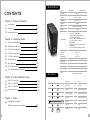 2
2
-
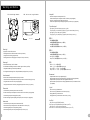 3
3
-
 4
4
-
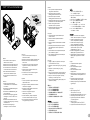 5
5
-
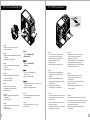 6
6
-
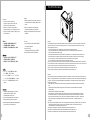 7
7
-
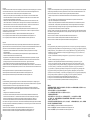 8
8
-
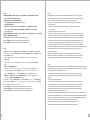 9
9
-
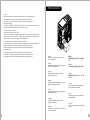 10
10
-
 11
11
-
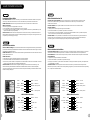 12
12
-
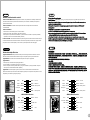 13
13
-
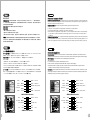 14
14
-
 15
15
-
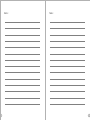 16
16
Thermaltake V9 BlacX Edition Manual do usuário
- Categoria
- Estojos de computador
- Tipo
- Manual do usuário
em outros idiomas
- español: Thermaltake V9 BlacX Edition Manual de usuario
- français: Thermaltake V9 BlacX Edition Manuel utilisateur
- italiano: Thermaltake V9 BlacX Edition Manuale utente
- English: Thermaltake V9 BlacX Edition User manual
- русский: Thermaltake V9 BlacX Edition Руководство пользователя
- Deutsch: Thermaltake V9 BlacX Edition Benutzerhandbuch
- 日本語: Thermaltake V9 BlacX Edition ユーザーマニュアル
- Türkçe: Thermaltake V9 BlacX Edition Kullanım kılavuzu
Artigos relacionados
-
Thermaltake ARMOR REVO Snow Edition Manual do usuário
-
Thermaltake VN700M6W2N Ficha de dados
-
Thermaltake Level 10 GTS Manual do usuário
-
Thermaltake Dokker Manual do usuário
-
Thermaltake Level 10 GT Battle Edition Manual do usuário
-
Thermaltake New Soprano Snow Edition Manual do usuário
-
Thermaltake Urban S41 Manual do usuário
-
Thermaltake Urban R31 Manual do usuário
-
Thermaltake Urban S71 Manual do usuário
-
Thermaltake Chaser A71 Manual do usuário